在信息化机房新建设计中,对于到底设计几个消防通道门合适呢?为了节约开支只设计一套安全通道是否可以呢?我们今天来看看相关规范要求: 按照GB 50174-2017数据中心设计规范有关......
2022-06-08 201 信息化机房
电脑屏幕太亮了或太暗了怎么调节?很多人都不知道具体如何调整屏幕亮度才好?一般来说,我们的屏幕亮度是默认的,有时候觉得亮度不合适就需要调节,下面小编就给大家分享一些方法,帮助大家调节电脑的屏幕明暗度。
方法一:(以win7系统为例子调节电脑屏幕亮度)
1、在控制面板窗口中打开系统和安全选项。
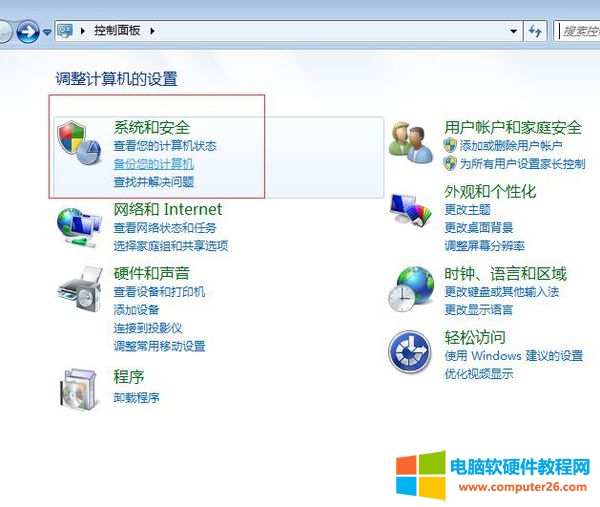
2、在系统和安全窗口中找到电池选项,点击更改电池设置。
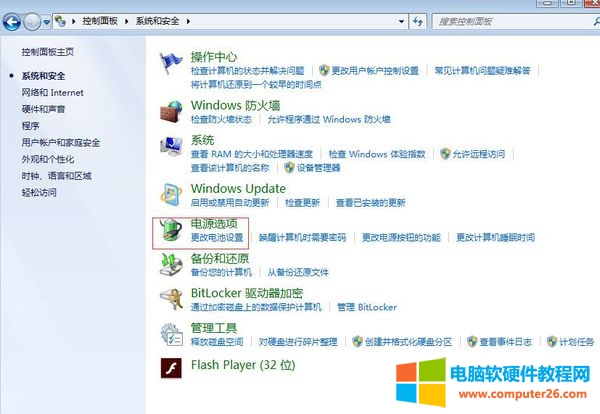
3、新窗口底部就有调节亮度的滑块,左右滑动调节到自己感觉舒服法亮度即可。

方法二:通过显示器上面的按钮调节电脑屏幕明暗度。
现在的液晶显示器上通常厂家大多都会内置几种不同场景的屏幕颜色明暗度模式或者手工调节亮度/对比度,大家需要仔细观察显示器上的按钮,逐个按下,多按几下,一般就知道怎么调节了。

方法三:
若是笔记本电脑,则可以通过键盘上的FN键+F1-F12(之间有亮度+或-图标对应的按键)来调节屏幕亮度或明暗度。
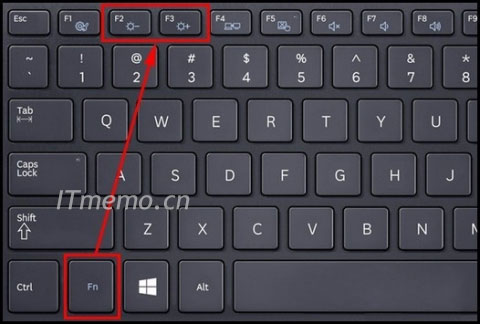
方法四:显卡驱动控制面板来调节屏幕亮度
一般显卡控制面板也是可以调节屏幕亮度/对比度的,比如:英伟达N卡的显卡驱动控制面板就可以调节、虽然IT备忘录小编不用A卡,但是估计也是可以的。
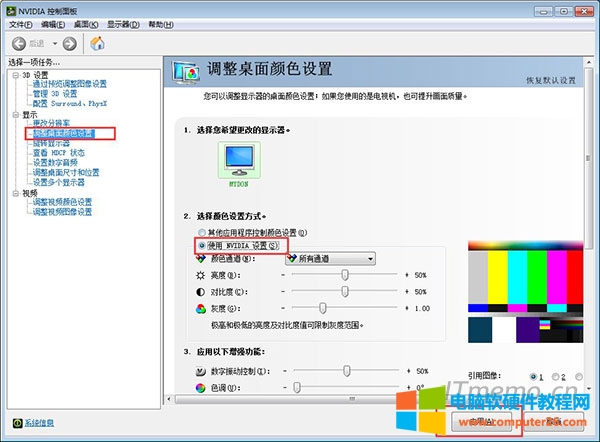
温馨提示:有时候我们装完系统屏幕很暗、看不清楚无法调节屏幕亮度,大部分原因是显卡驱动没有安装好导致的。
标签: 电脑教程
相关文章

在信息化机房新建设计中,对于到底设计几个消防通道门合适呢?为了节约开支只设计一套安全通道是否可以呢?我们今天来看看相关规范要求: 按照GB 50174-2017数据中心设计规范有关......
2022-06-08 201 信息化机房
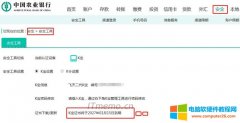
在登录中国农业银行掌上APP或电脑PC端网上银行的时候,在证书快到期之前就会收到中国农业银行的提醒,需要在xx年xx月xx日之前更新K宝证书,但是好多人不知道到底在哪里操作更新农......
2022-08-16 201 中国农业银行k宝证书 中国农业银行

建立拨号连接,ADSL Modem的Link指示灯一直闪烁不停,无法恢复正常。 解决方法 ADSL Modem中的Link指示灯在正常情况下通电源后,很快常亮状态,如果出现其它异常状态,说明线路有故障存......
2016-10-14 200 adsl拨号
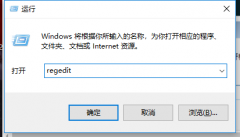
我们在使用电脑的时候,上网的时候,电脑很容易出现右下角总是弹出一些广告信息的情况,很是麻烦。老是关闭广告的操作都够了,这样让人很厌烦,那么有没有什么办法屏蔽电脑右......
2018-08-08 202 屏蔽电脑右下角弹窗广告